使用ps如何制作花纹图案,涨知识了 |
您所在的位置:网站首页 › ps怎么做条纹图案 › 使用ps如何制作花纹图案,涨知识了 |
使用ps如何制作花纹图案,涨知识了
|
我们在使用ps做设计时,经常需要一些花纹图案作为图片的背景,这些花纹图案是怎么制作的呢,下面我们就来看看使用ps如何制作花纹图案的吧。 工具/材料 使用软件:ps 操作方法 01 在桌面上双击ps的快捷图标,打开ps这款软件,进入ps的操作界面如图所示: 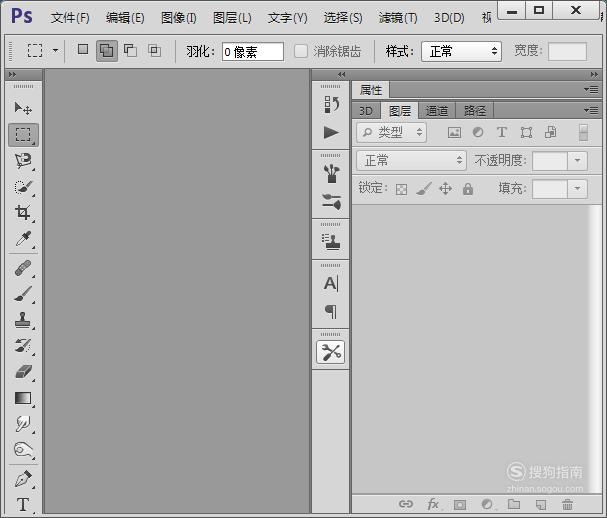 02 打开ps这款软件之后我们在文件菜单里找到打开选项或者按下Ctrl+O键,如图所示: 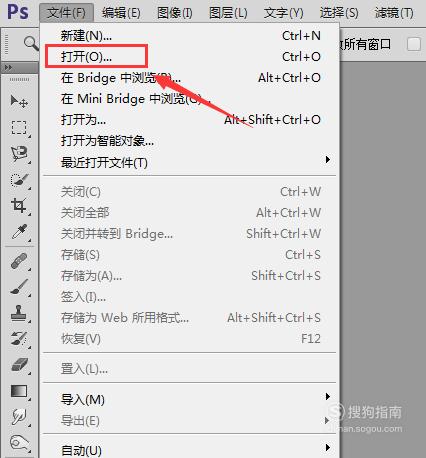 03 点击打开弹出打开对话框,在该对话框内找到我们需要编辑的图片素材,如图所示: 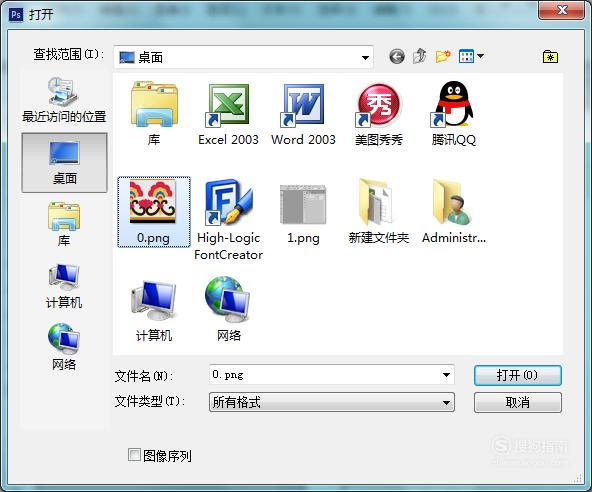 04 再在工具箱内找到矩形选框工具,如图所示: 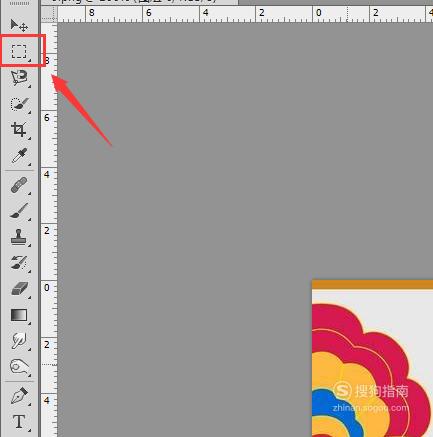 05 在矩形选框内选择我们需要的图案范围,如图所示: 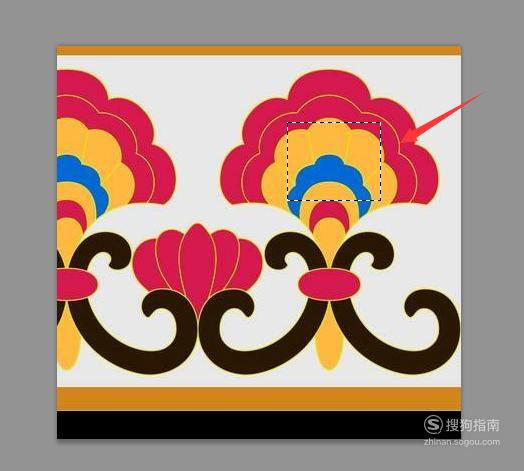 06 在滤镜菜单哪里找到图案生成器选项,如图所示: 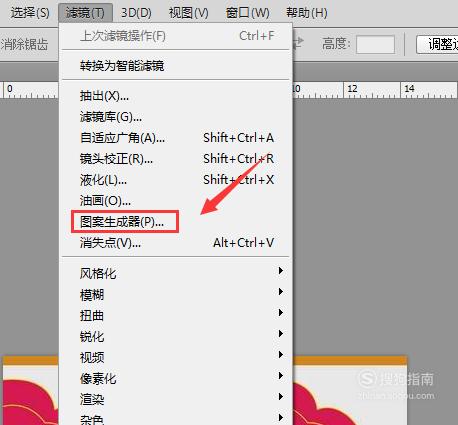 07 点击图案生成器选项,弹出图案生成器对话框,如图所示: 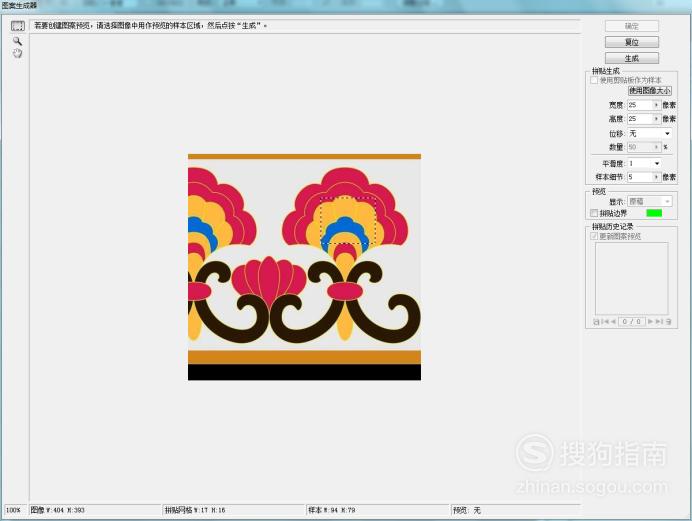 08 在该对话框内设置生成图案的大小,如图所示: 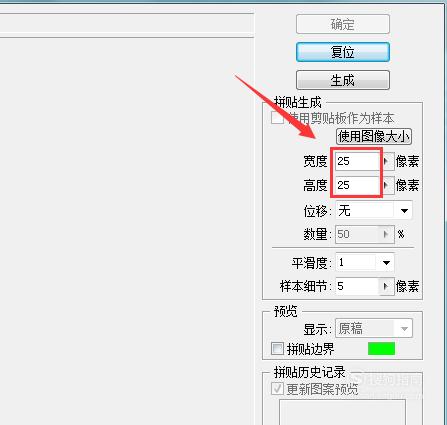 09 再设置位移为水平,数量为40,平滑度为2,样本细节为8,如图所示: 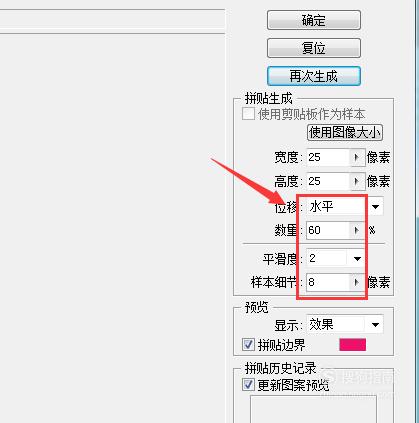 10 设置好以后点击生成我们就得到了想要的花纹图案了,如图所示: 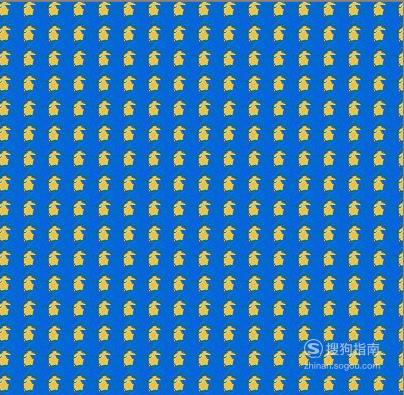 好了,以上就是大致内容了,(END) |
【本文地址】